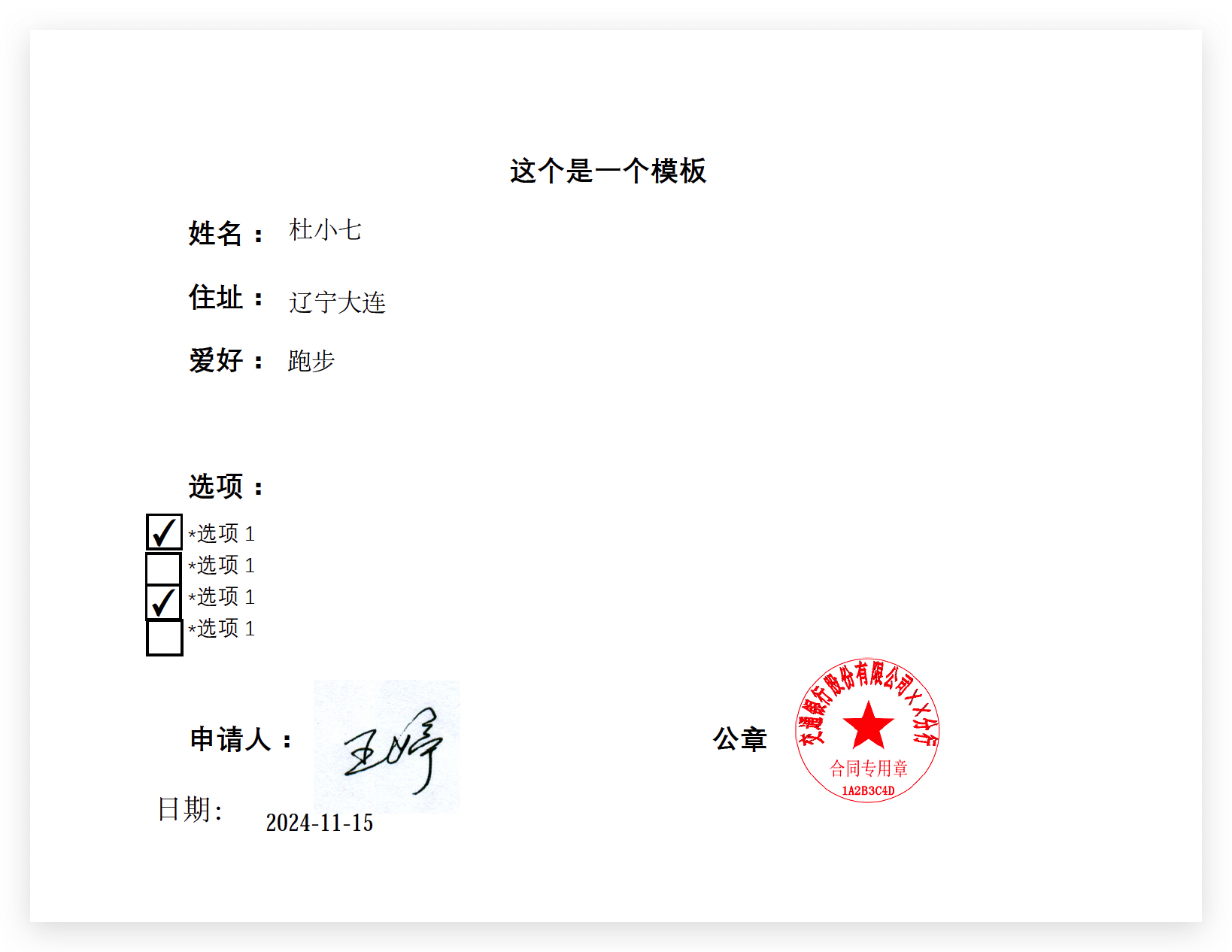💝💝💝欢迎来到我的博客,很高兴能够在这里和您见面!希望您在这里可以感受到一份轻松愉快的氛围,不仅可以获得有趣的内容和知识,也可以畅所欲言、分享您的想法和见解。
- 推荐:kwan 的首页,持续学习,不断总结,共同进步,活到老学到老
- 导航
- 檀越剑指大厂系列:全面总结 java 核心技术,jvm,并发编程 redis,kafka,Spring,微服务等
- 常用开发工具系列:常用的开发工具,IDEA,Mac,Alfred,Git,typora 等
- 数据库系列:详细总结了常用数据库 mysql 技术点,以及工作中遇到的 mysql 问题等
- 新空间代码工作室:提供各种软件服务,承接各种毕业设计,毕业论文等
- 懒人运维系列:总结好用的命令,解放双手不香吗?能用一个命令完成绝不用两个操作
- 数据结构与算法系列:总结数据结构和算法,不同类型针对性训练,提升编程思维,剑指大厂
非常期待和您一起在这个小小的网络世界里共同探索、学习和成长。💝💝💝 ✨✨ 欢迎订阅本专栏 ✨✨
博客目录
- 前言
- 1. 飞牛云本地部署 1Panel
- 2. 1Panel 功能介绍
- 3. 公网访问 1Panel 控制面板
- 4. 固定 1Panel 公网地址
- 5. 1Panel 搭建 Halo 博客
- 6. 公网访问 Halo 个人博客
前言
本篇文章将介绍如何在飞牛云——这款备受欢迎的国产 NAS 系统上,轻松部署 1Panel 服务器运维管理面板,并使用 Halo 搭建一个个人博客。
随着信息技术的飞速发展,服务器运维管理已成为确保业务稳定运行不可或缺的一环。为了更高效地管理服务器,众多运维人员开始寻求功能强大且易于使用的运维管理面板。在这样的背景下,1Panel 服务器运维管理面板应运而生,并因其出色的性能和便捷的操作而广受好评。
1Panel 提供了一个直观易用的图形化操作界面,使得复杂的命令行操作变得简单明了。用户可以通过浏览器轻松访问和管理服务器。实时查看 CPU、内存、磁盘使用率等关键指标,帮助及时发现并解决问题。支持一键安装多种常用软件和服务(如 Web 服务器、数据库、邮件服务等),极大简化了环境配置工作。
接下来在飞牛云本地部署 1Panel。
1. 飞牛云本地部署 1Panel
首先演示环境在 VMware 虚拟机中搭建好的飞牛云中。 如未在 VMware 中搭建飞牛云,请参考VMware 安装飞牛云(fnOS)并挂载小雅 Alist 实现公网远程访问 - cpolar 极点云官网
进入到飞牛云——应用中心,搜索 1Panel,点击安装
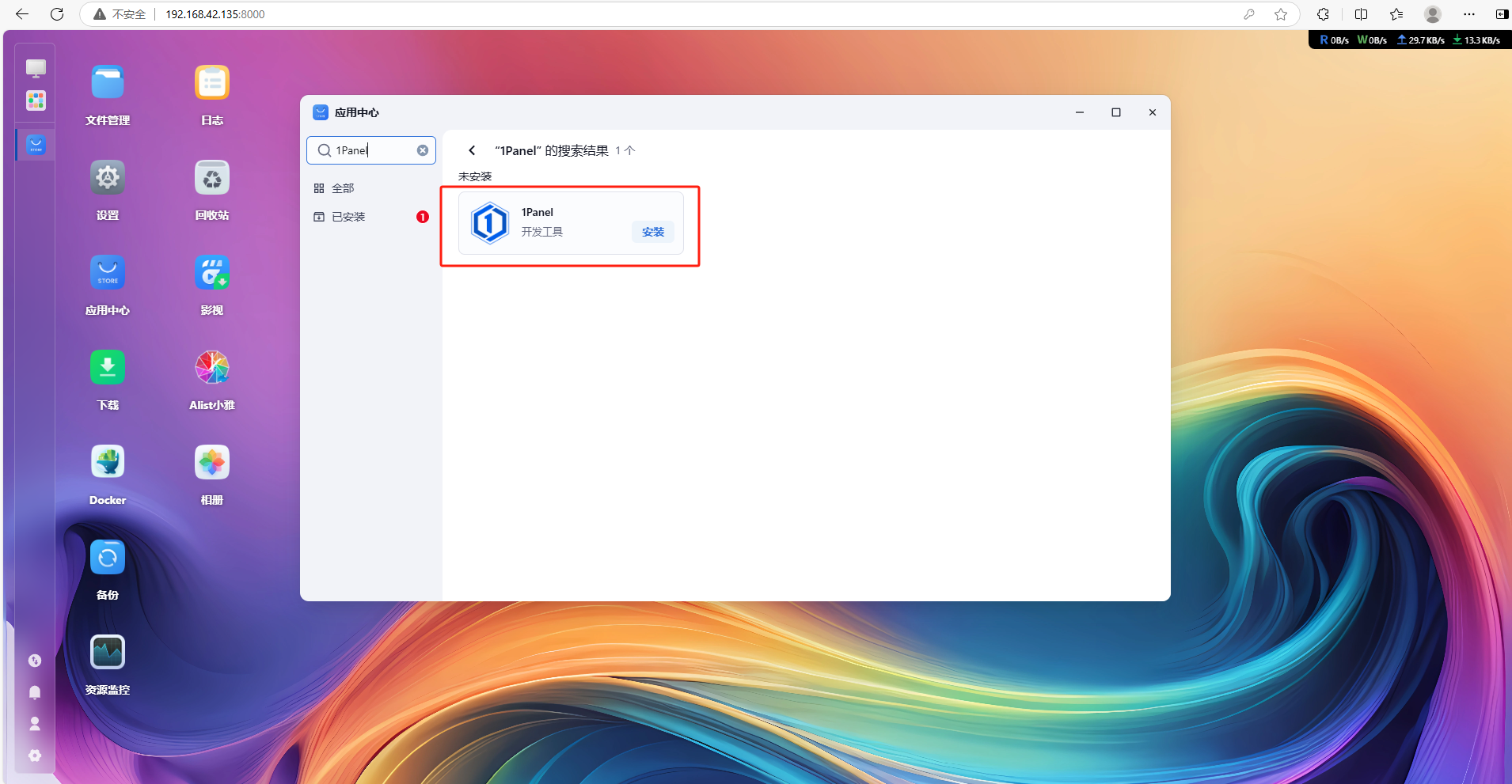
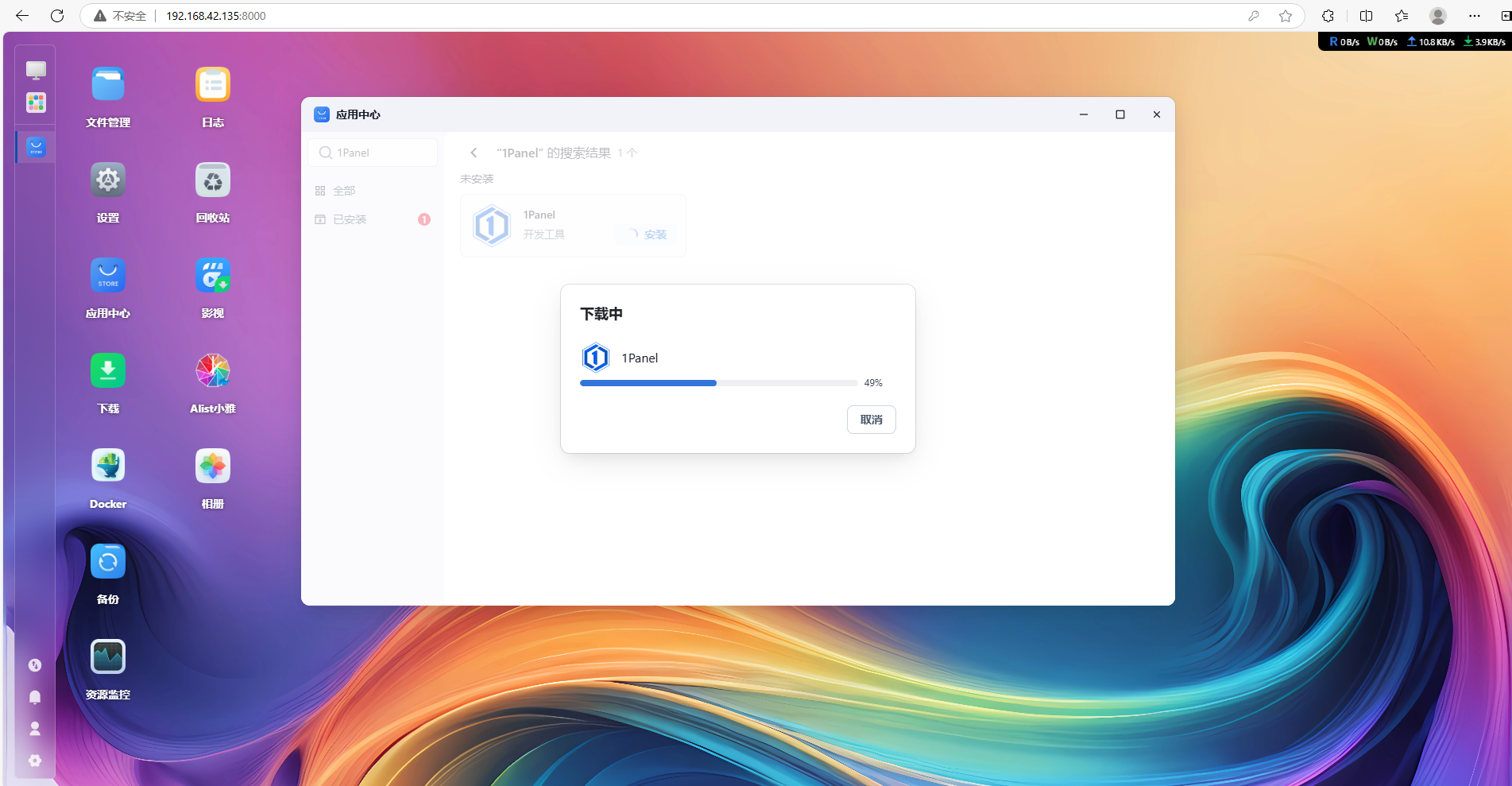
点击下一步,设置安全入口、用户名、密码

点击确定

点击打开 1Panel,提示需要在 SSH 终端输入以下命令来查看面板入口:
1pctl user-info
复制面板地址,使用一个新的浏览器粘贴打开 http://飞牛云 IP:18090/1panel

进入到 1Panel 登录界面,输入上方中的用户名及密码

可以看到进入到了 1Panel 控制面板中
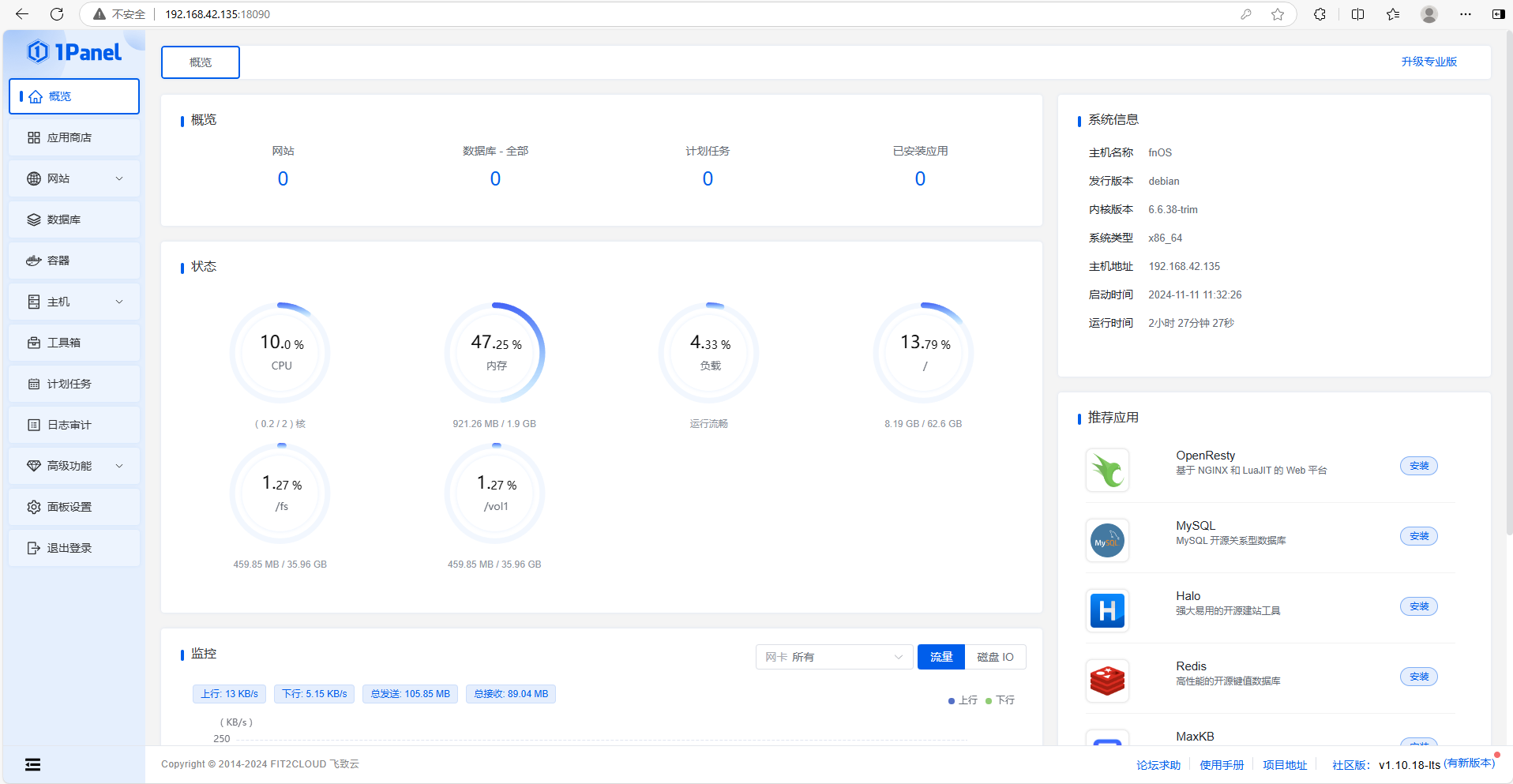
2. 1Panel 功能介绍
查看服务器整理概览:
可以在 1Panel 首页上看到 Linux 服务器的系统状态,磁盘 IO 和流程的实时监控情况。

应用商店:
可以看到各种开源应用,可直接安装,使用非常方便,稍后需要安装 Halo,部署个人博客。
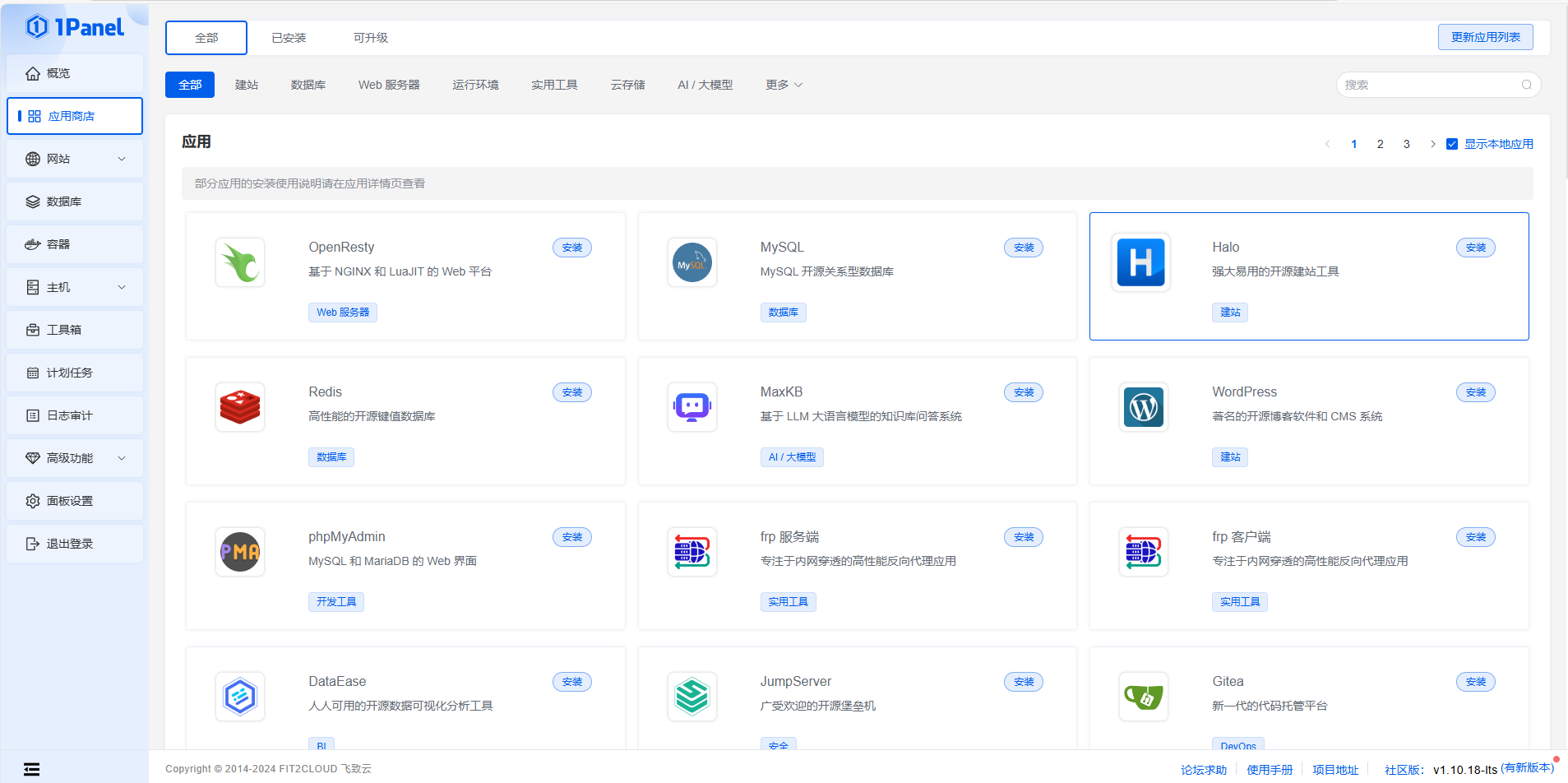
容器管理功能:
1Panel 可以对宿主机容器进行管理,包括对宿主机内的容器、镜像、容器编排、网络、存储卷、容器仓库、docker 基本配置等进行管理操作。

计划任务管理:
对飞牛云进行计划任务管理操作。

主机文件管理:
可以对飞牛云的文件系统进行管理

主机监控:
对飞牛云主机进行系统监控,包括系统负载、CPU、内存、硬盘、网络等方面进行监控。

主机的终端连接:
可以连接 Linux 的命令行终端,ip 选择本地的 127.0.0.1,账号密码选择 Linux 登录的用户名和密码。
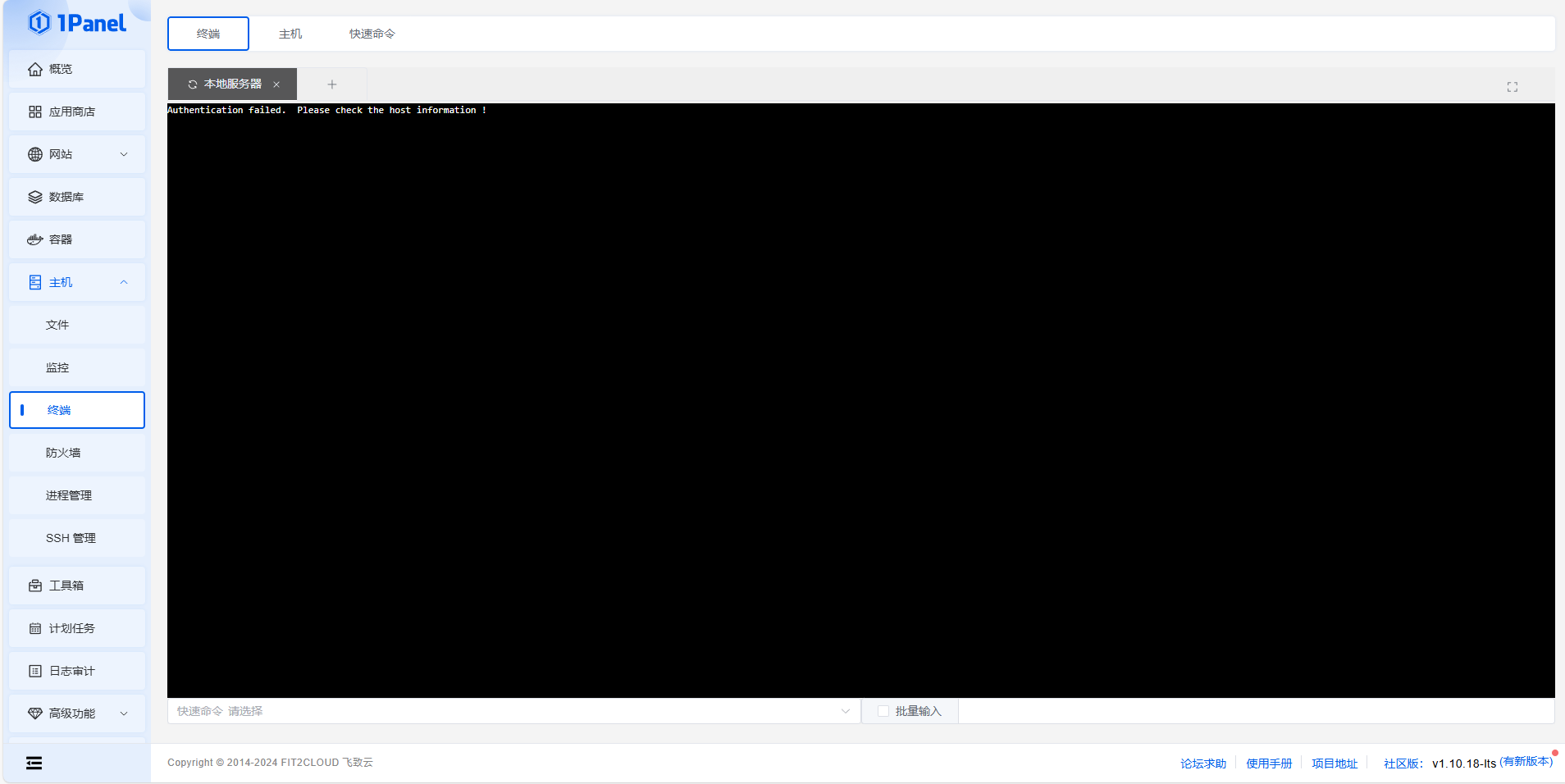
日志管理:
可以查看 1Panel 的相关面板日志。
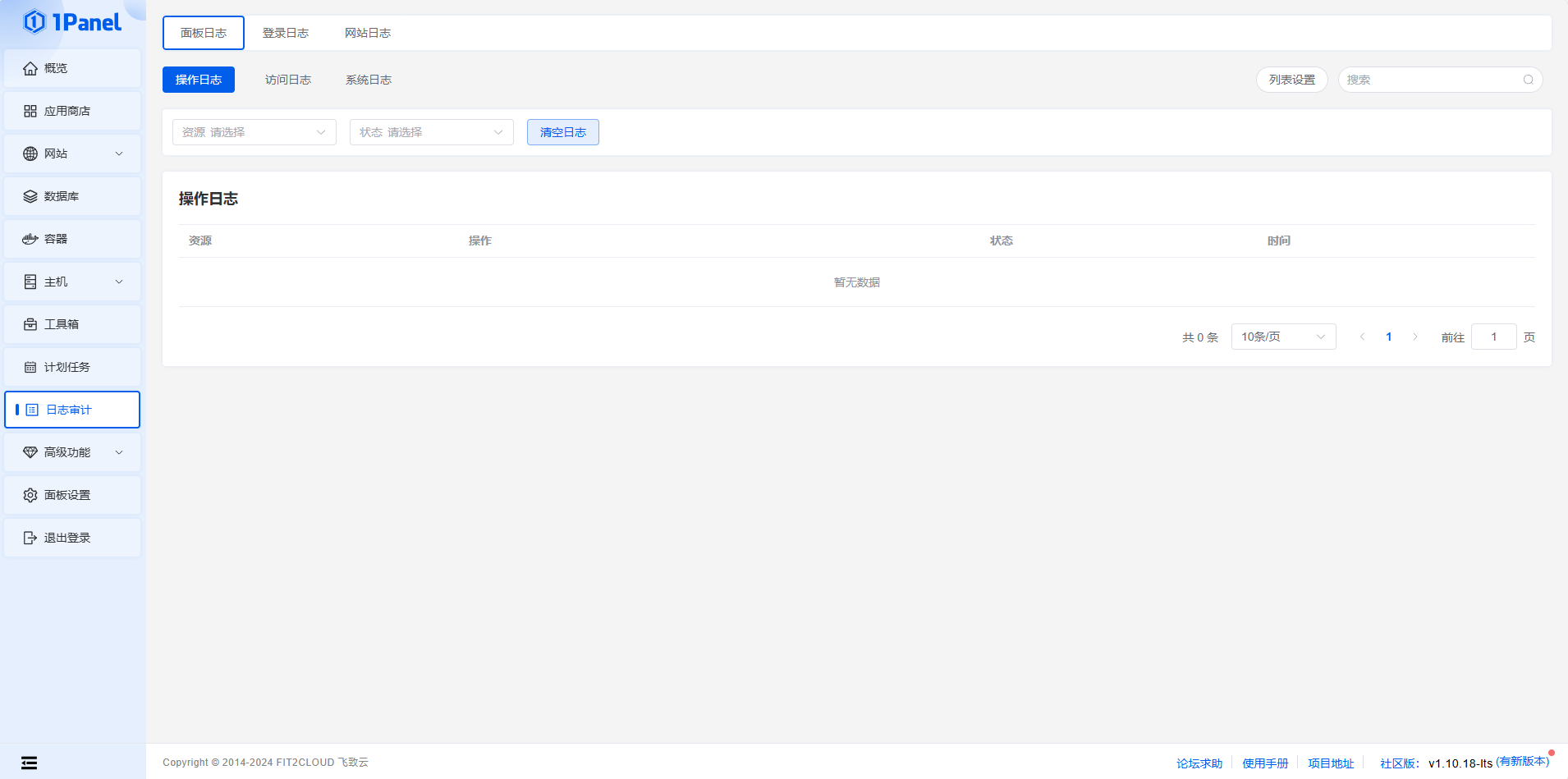
1Panel 是一款强大的服务器运维管理面板,通过其用户友好的界面和丰富的功能集,极大地简化了服务器管理和应用部署的过程。然而,默认情况下,1Panel 只能在局域网内访问,这对于远程管理和多地点协作来说是一个限制。为了解决这一问题,可以使用 cpolar 这样的工具来实现公网访问。
使用 cpolar 可以让你从任何有互联网连接的地方访问 1Panel,无论是家中、办公室还是旅行途中。这大大提高了管理和维护服务器的灵活性。
3. 公网访问 1Panel 控制面板
首先打开飞牛云 NAS 设置界面,开启 ssh 连接,端口默认为 22 即可,开启后,我们就可以 ssh 连接飞牛云 NAS 执行命令

然后我们通过局域网 IP ssh 远程连接进去,因为该 NAS 是基于 Linux 内核开发的,所以我们可以按照 cpolar 的 Linux 安装方法进行安装
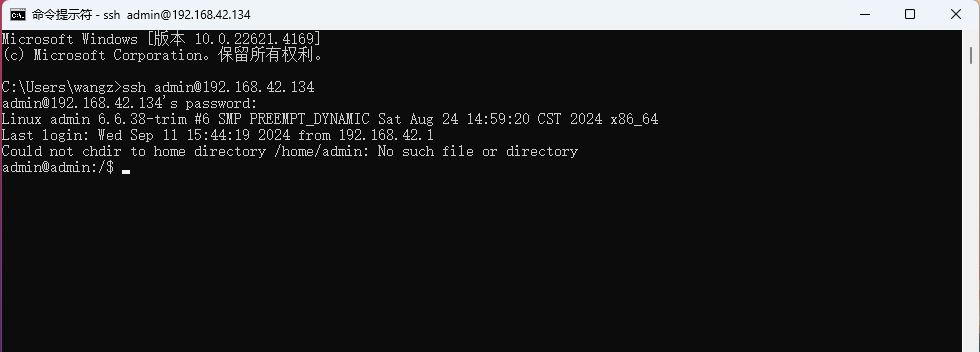
连接后执行下面 cpolar Linux 安装命令
curl https://get.cpolar.sh | sudo sh
安装完成后,执行下方命令查看 cpolar 服务状态:(如图所示即为正常启动)
sudo systemctl status cpolar

Cpolar 安装和成功启动服务后,在浏览器上输入飞牛云主机 IP 加 9200 端口即:【http://localhost:9200】访问 Cpolar 管理界面,使用 Cpolar 官网注册的账号登录,登录后即可看到 cpolar web 配置界面,接下来在 web 界面配置即可:
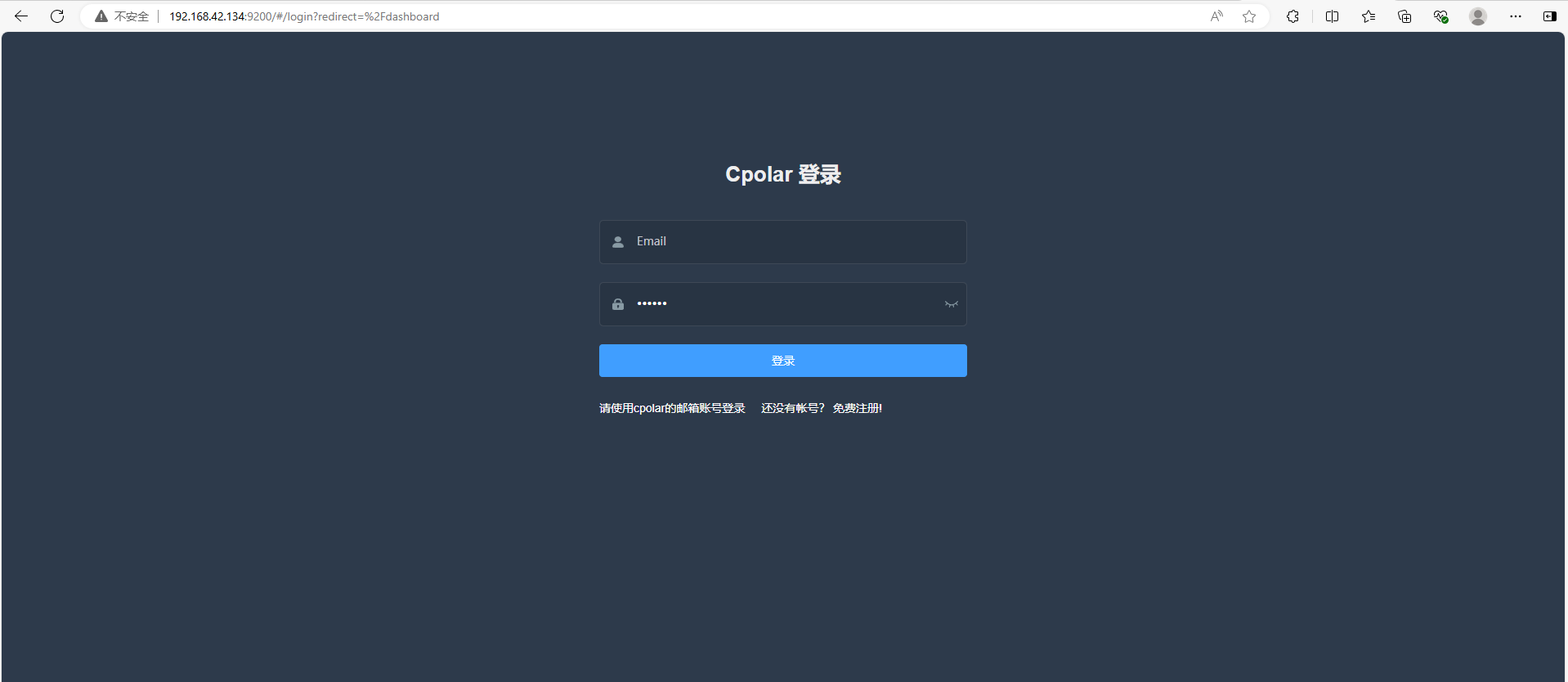
登录 cpolar web UI 管理界面后,点击左侧仪表盘的隧道管理——创建隧道:
- 隧道名称:可自定义,本例使用了: 1panel 注意不要与已有的隧道名称重复
- 协议:http
- 本地地址:18090
- 域名类型:随机域名
- 地区:选择 China Top

创建成功后,打开左侧在线隧道列表,可以看到刚刚通过创建隧道生成了两个公网地址,接下来就可以在其他电脑(异地)上,使用任意一个地址加上 /1panel 后缀,在浏览器中访问即可。例如427a9365.r20.cpolar.top/1panel
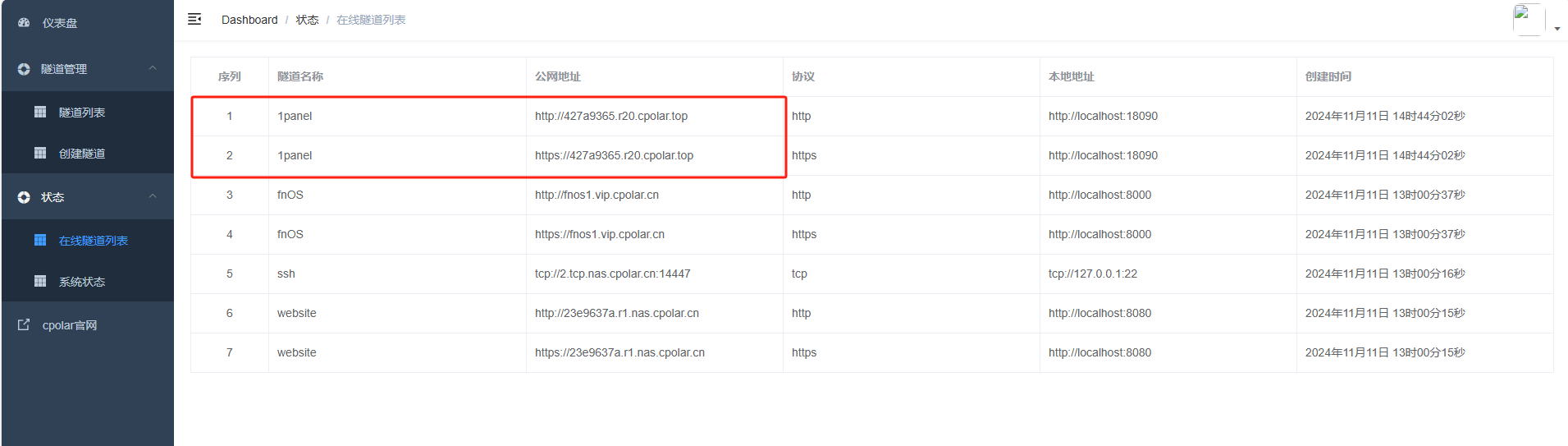
如下图所示,成功实现使用公网地址异地远程访问本地部署的 1Panel。
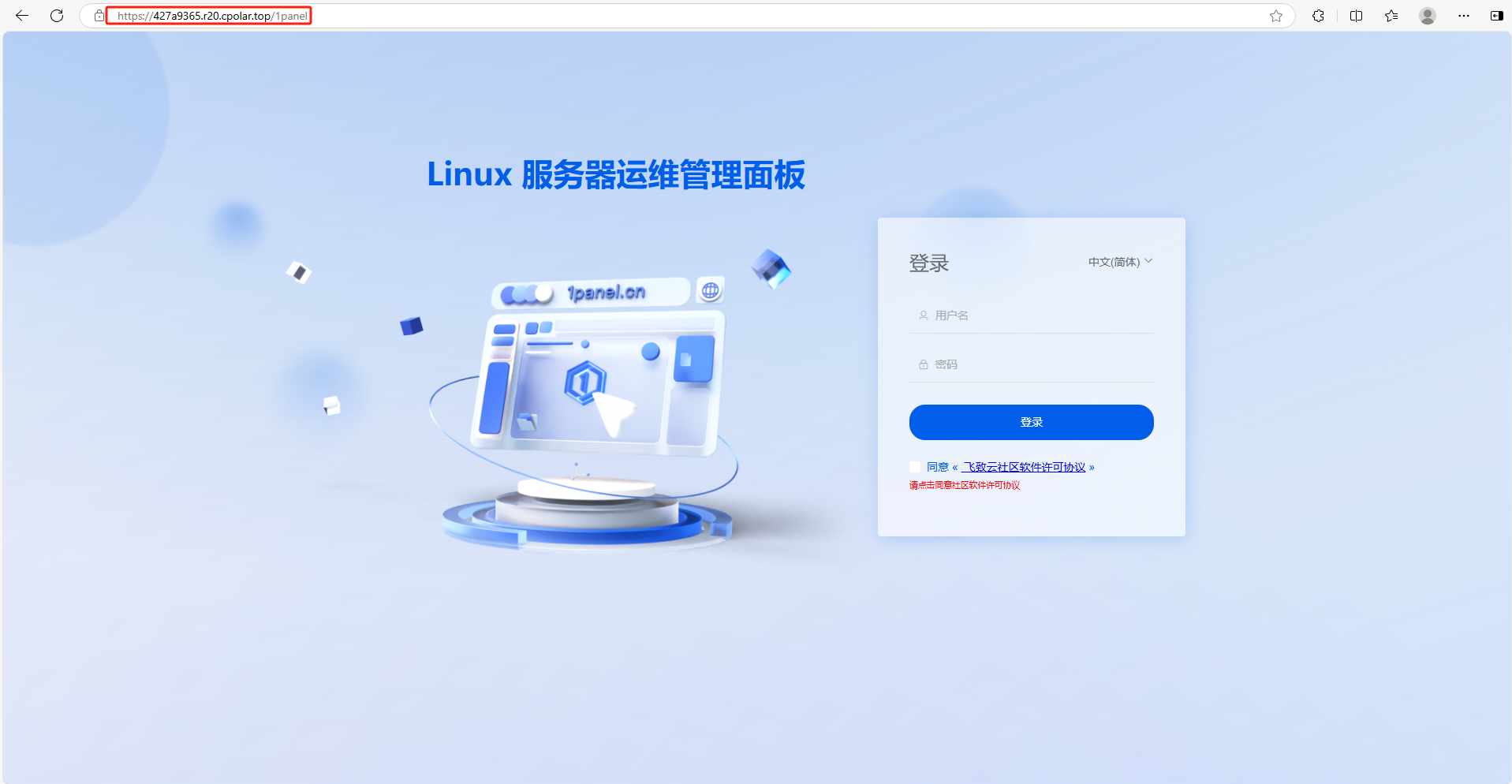
我们刚才配置的公网地址是随机生成的,24 小时后就会发生变化了。如果需要长期在家中或外出时远程管理他的个人网站服务器。频繁更换公网地址还很麻烦,Cpolar 内网穿透工具提供了绑定固定域名的功能解决这个问题。让我们一起来配置一个固定的公网地址吧!
4. 固定 1Panel 公网地址
由于以上使用 cpolar 所创建的隧道使用的是随机公网地址,24 小时内会随机变化,不利于长期远程访问。因此我们可以为其配置二级子域名,该地址为固定地址,不会随机变化.
登录 cpolar 官网,点击左侧的预留,选择保留二级子域名,地区选择 china vip,然后设置一个二级子域名名称,填写备注信息,点击保留。

保留成功后复制保留的二级子域名地址,登录 cpolar web UI 管理界面,点击左侧仪表盘的隧道管理——隧道列表,找到所要配置的隧道,点击右侧的编辑。
修改隧道信息,将保留成功的二级子域名配置到隧道中
- 域名类型:选择二级子域名
- Sub Domain:填写保留成功的二级子域名
- 地区: China VIP
点击更新
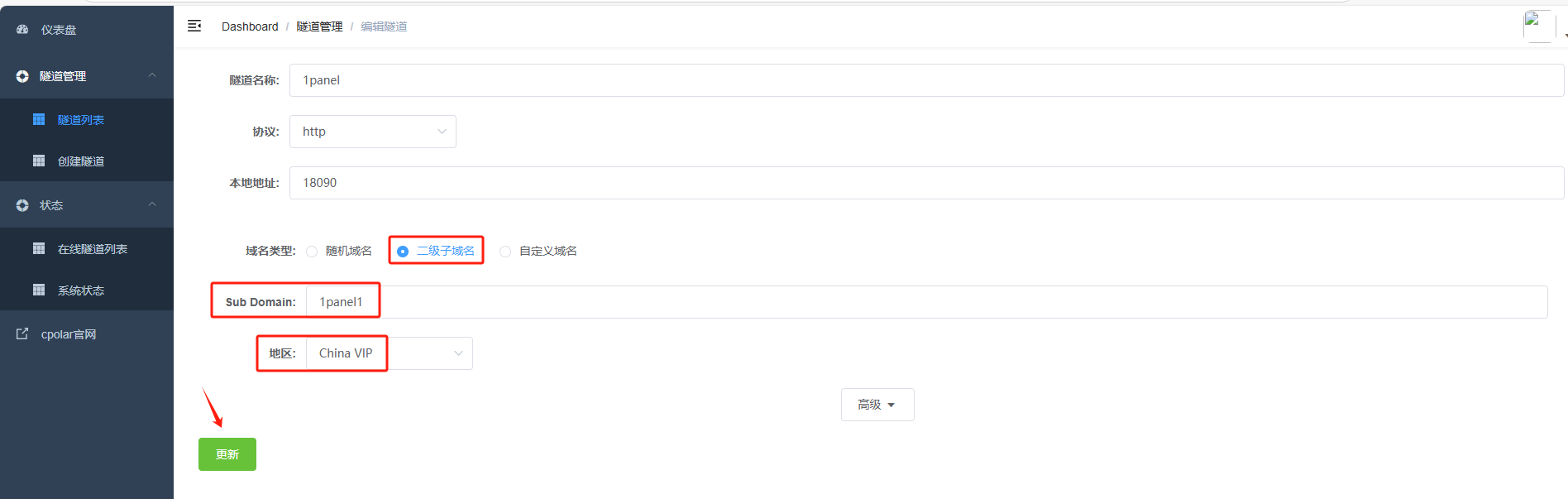
更新完成后,打开在线隧道列表,此时可以看到随机的公网地址已经发生变化,地址名称也变成了保留和固定的二级子域名名称。
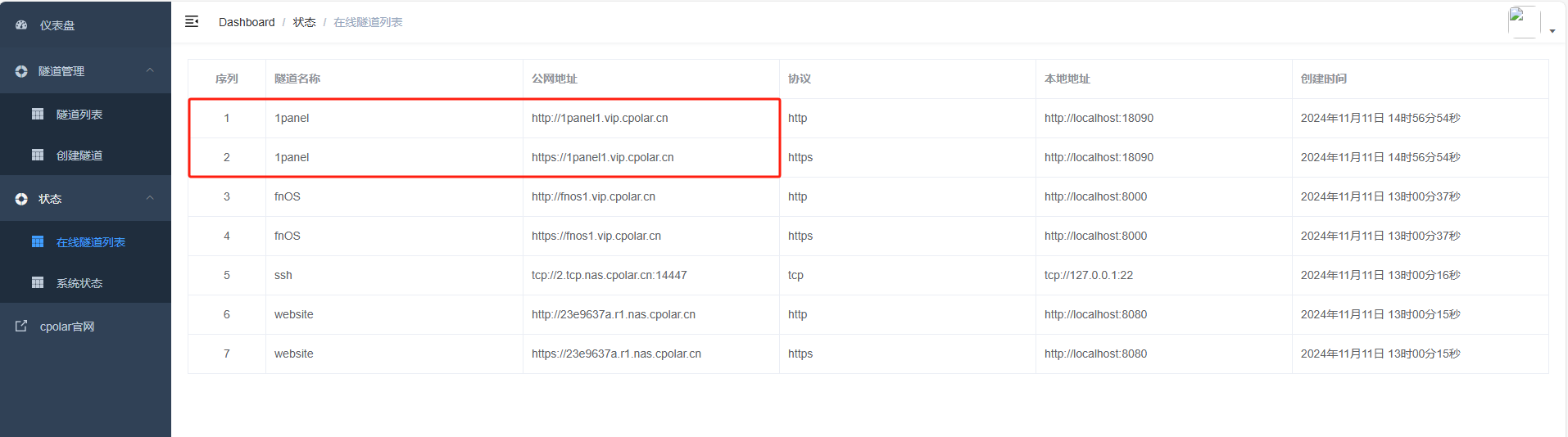
我们使用固定的公网地址加上 /1panel 后缀访问 1Panel 界面可以看到访问成功,一个永久不会变化的远程访问方式即设置好了。例如: https://1panel1.vip.cpolar.cn/1panel

5. 1Panel 搭建 Halo 博客
我们已经实现了在公网访问 1Panel,接下来教大家如何搭建个人博客 Halo,来创建属于自己的个人博客。
首先在 1Panel 应用商店中,搜索 MySQL,点击安装
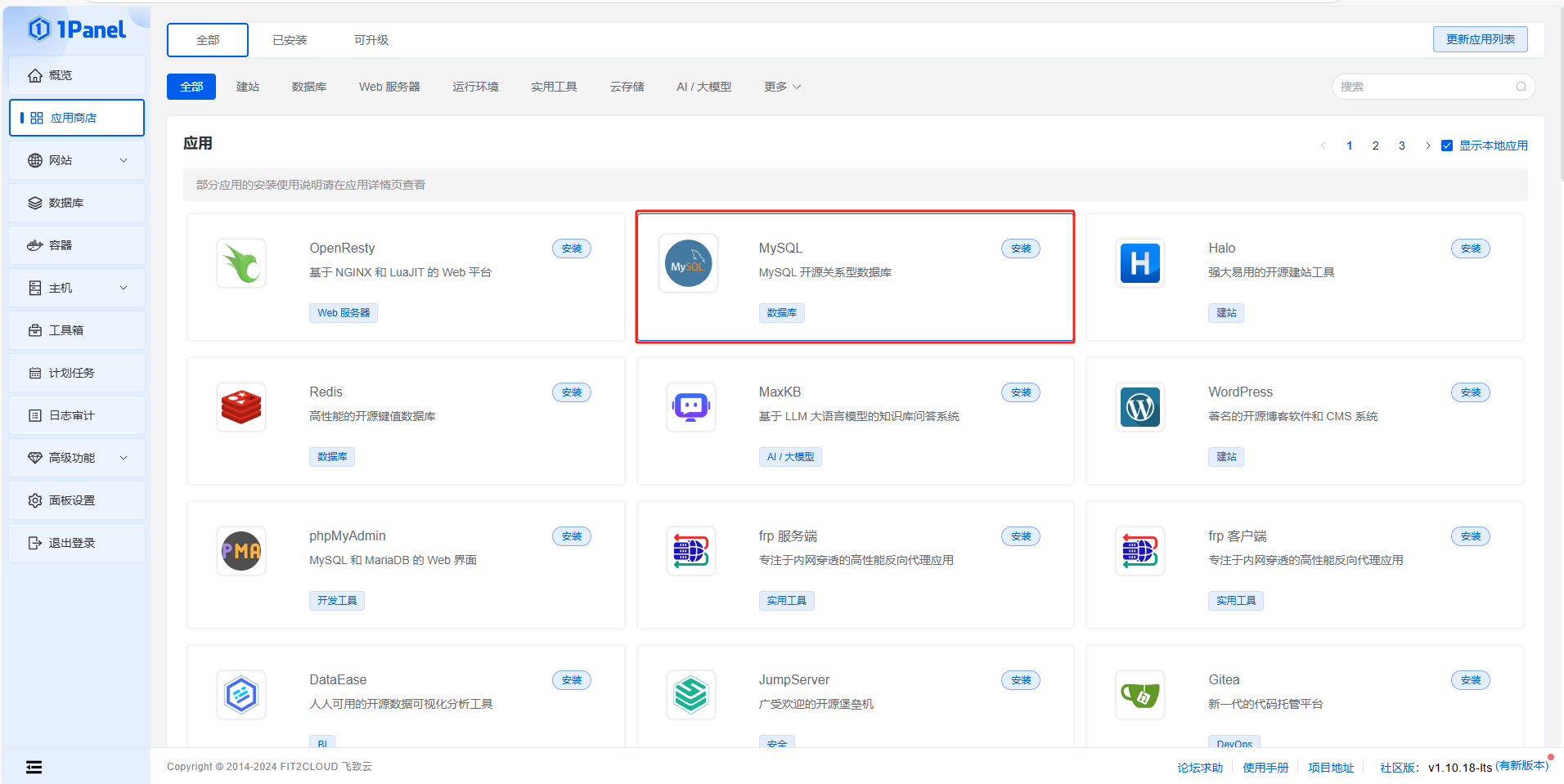
点击确定


回到 1panel 应用商店中,搜索 Halo 进行安装

然后往下勾选端口外部访问,点击确定。
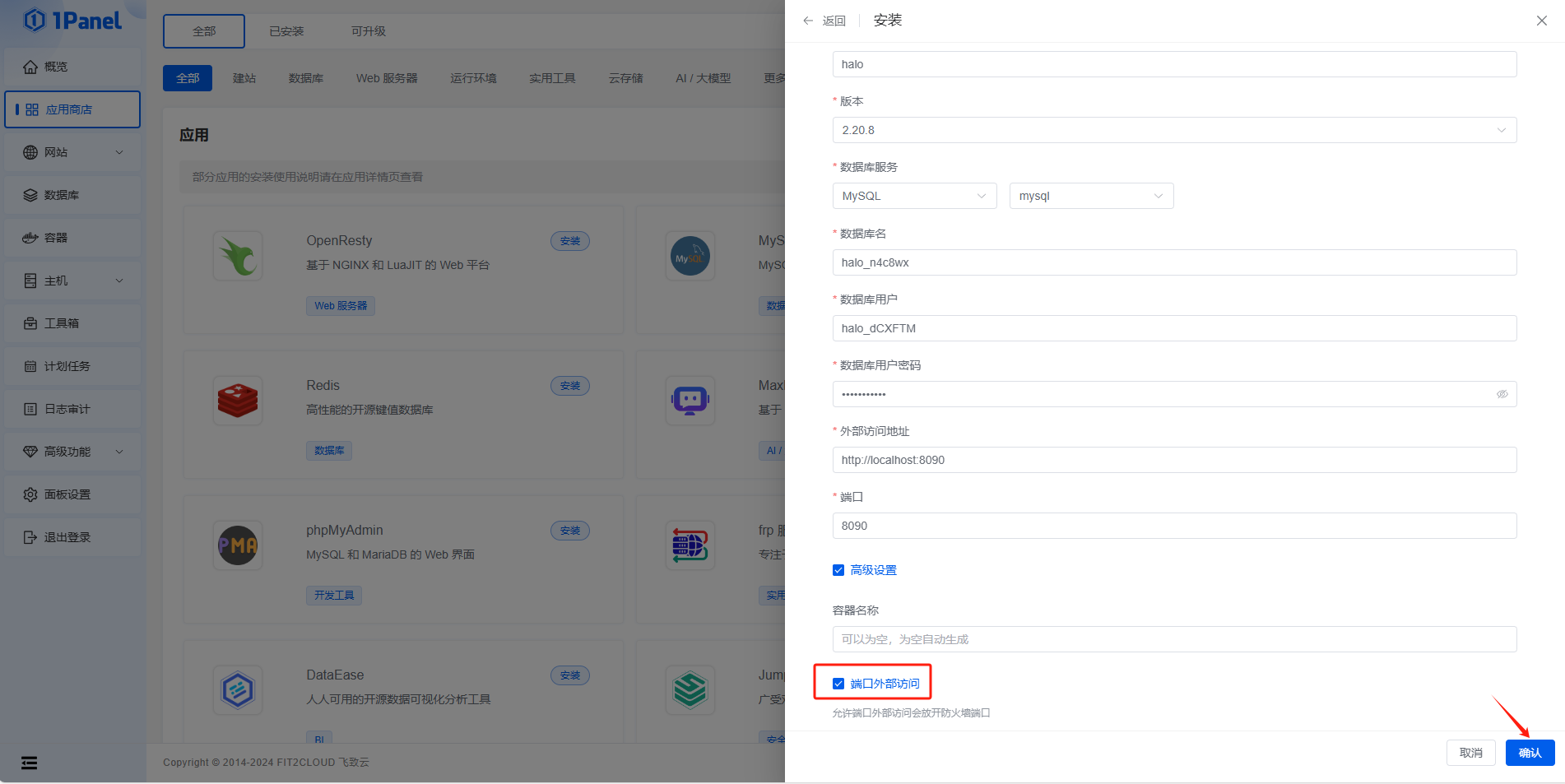
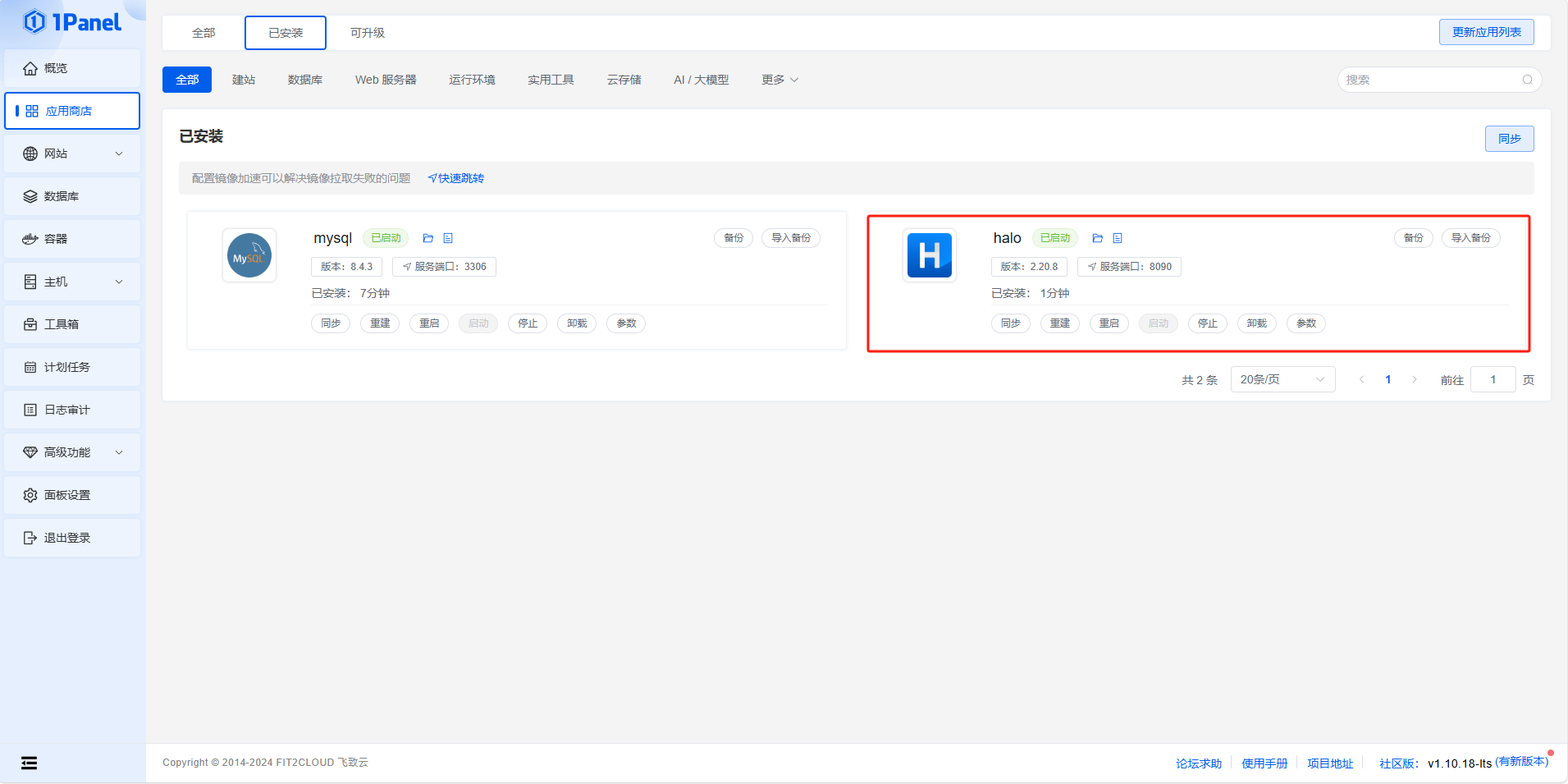
打开一个新的浏览器,输入飞牛云 IP:8090,进入到 Halo 主页面,填写信息登录
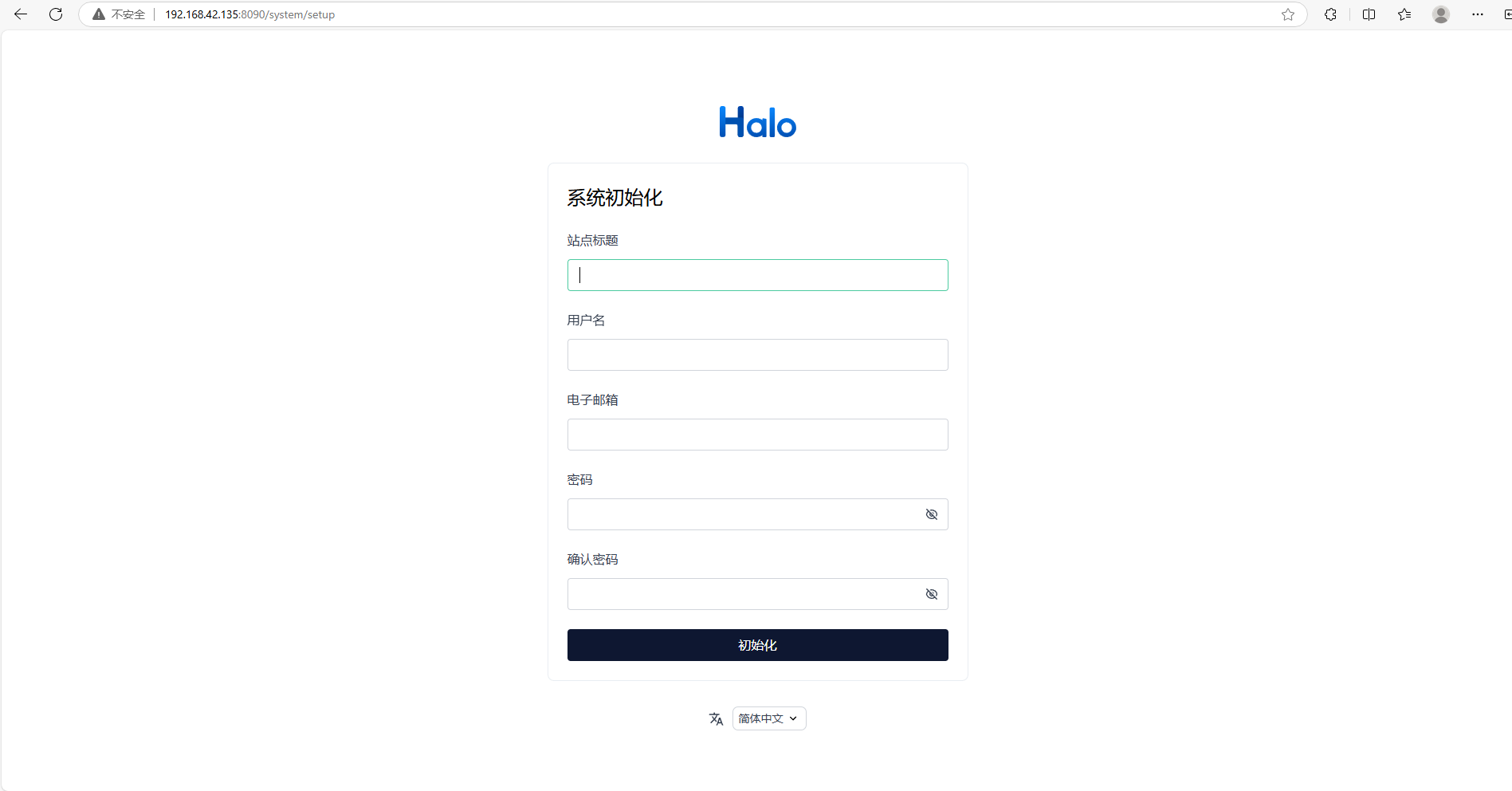
可以看到进入到了 Halo 的主页面当中,点击左下角应用商城选择主题,点击安装

点击左侧主题——右上角主题管理,点击启用

新建一个文章,点击发布
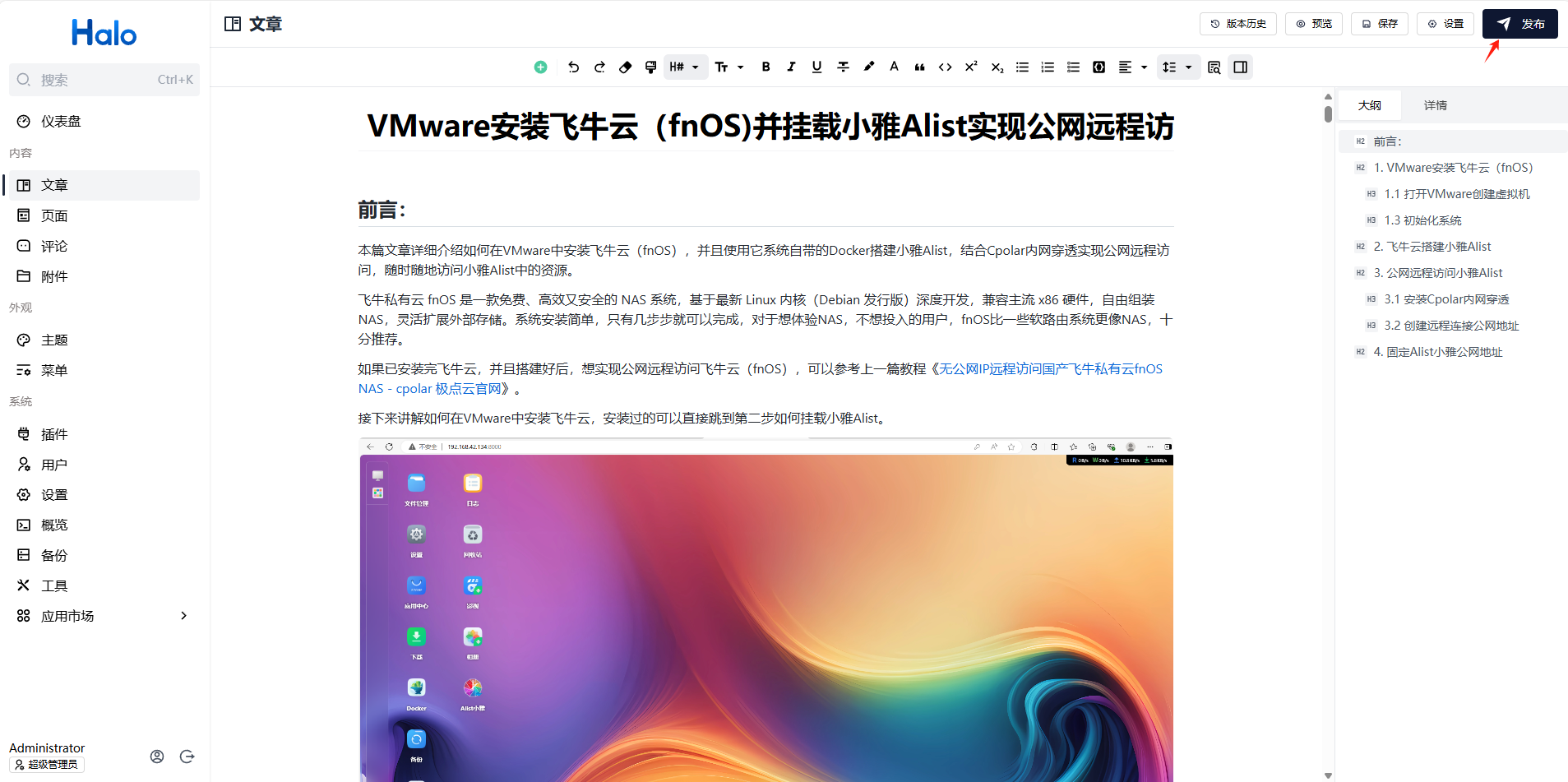
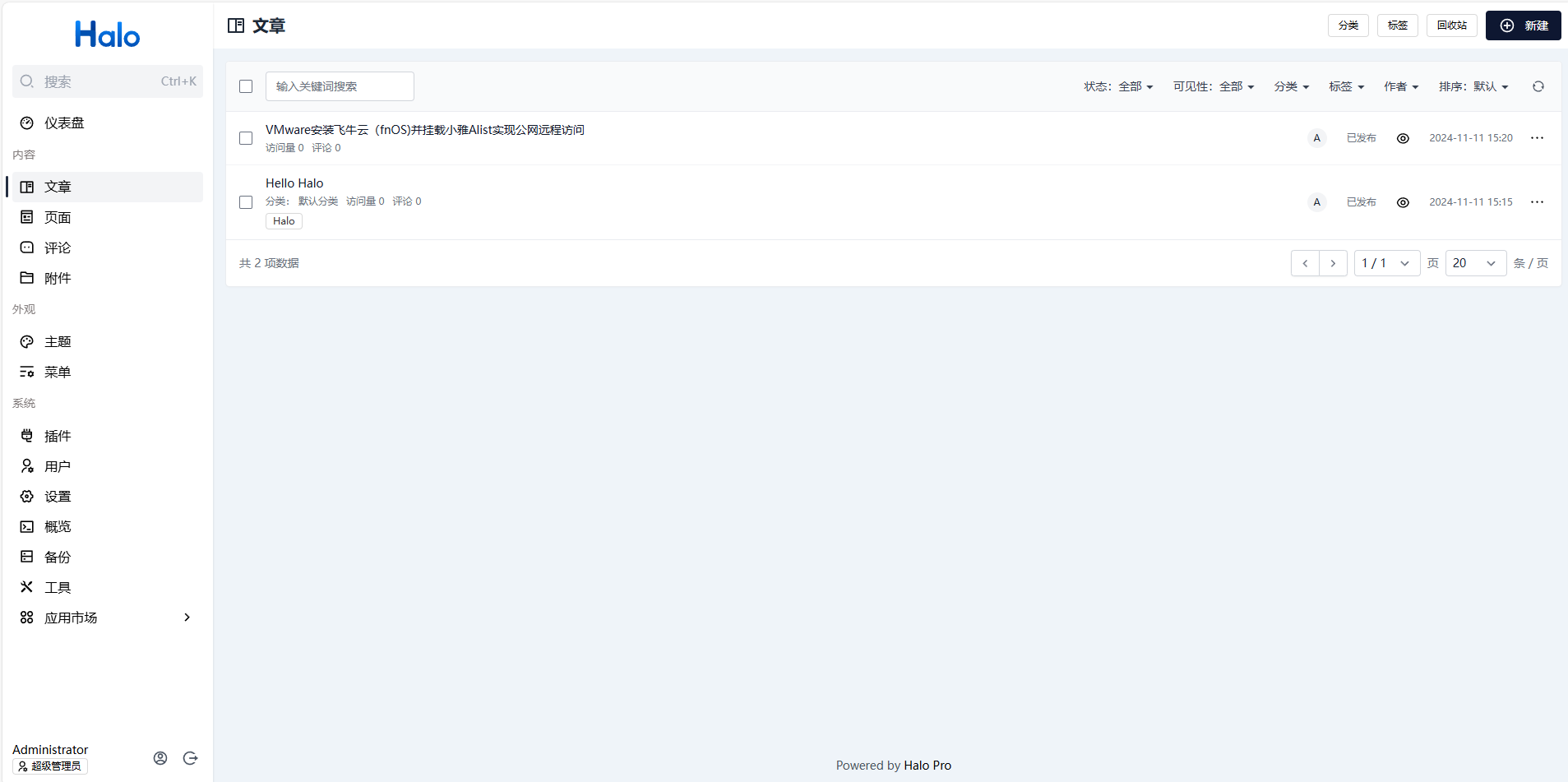
搭建好个人博客后,打开一个新的浏览器输入飞牛云 IP:8090,可以看到进入到了搭建好的 Halo 博客当中。

我们成功在本地部署了 Halo,通过访问挂载的 8089 端口即可看到 Halo 首页界面,并创作了第一篇文章,如果我们想把创作好的个人博客发布至公网分享给身边人点击查看,那么就需要借助 cpolar 内网穿透工具了,接下来我们安装 cpolar 内网穿透工具,实现无公网环境远程访问!
6. 公网访问 Halo 个人博客
回到刚才的 cpolar 官网当中,创建一个 Halo 的二级子域名,点击保留,保留成功后复制保留的二级子域名名称
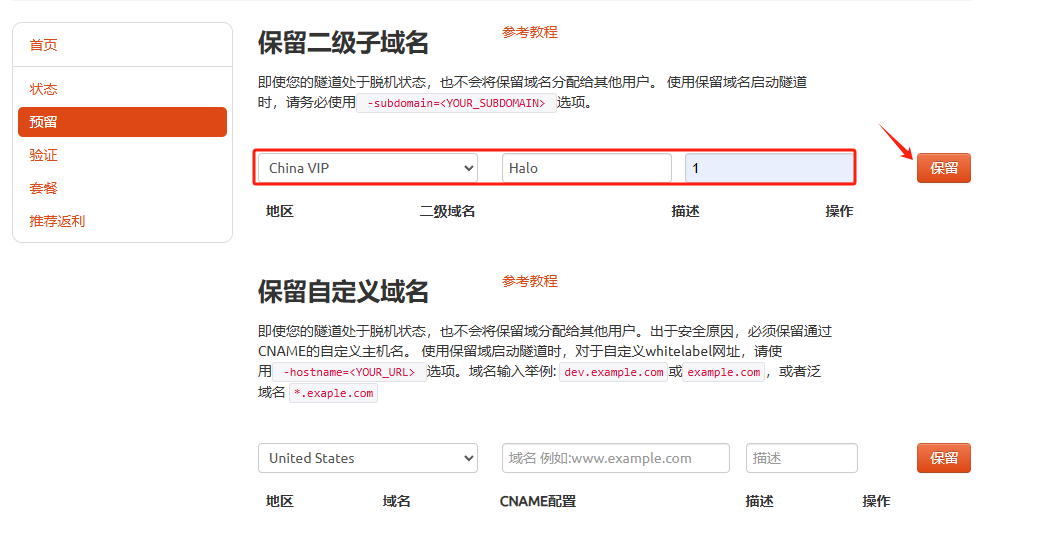
保留成功后复制保留成功的二级子域名的名称,返回登录 Cpolar web UI 管理界面
点击左侧仪表盘的隧道管理——创建隧道,创建一个 Halo 的公网 http 地址隧道!
- 隧道名称:可自定义命名,注意不要与已有的隧道名称重复
- 协议:选择 http
- 本地地址:8090 (本地访问的地址)
- 域名类型:选择二级子域名
- Sub Domain:填写保留成功的二级子域名
- 地区:China VIP
点击创建(注意,点击一次更新即可,不需要重复提交)

创建完成后,打开在线隧道列表,此时可以看到公网地址已经发生变化,地址名称也变成了固定的二级子域名名称的域名
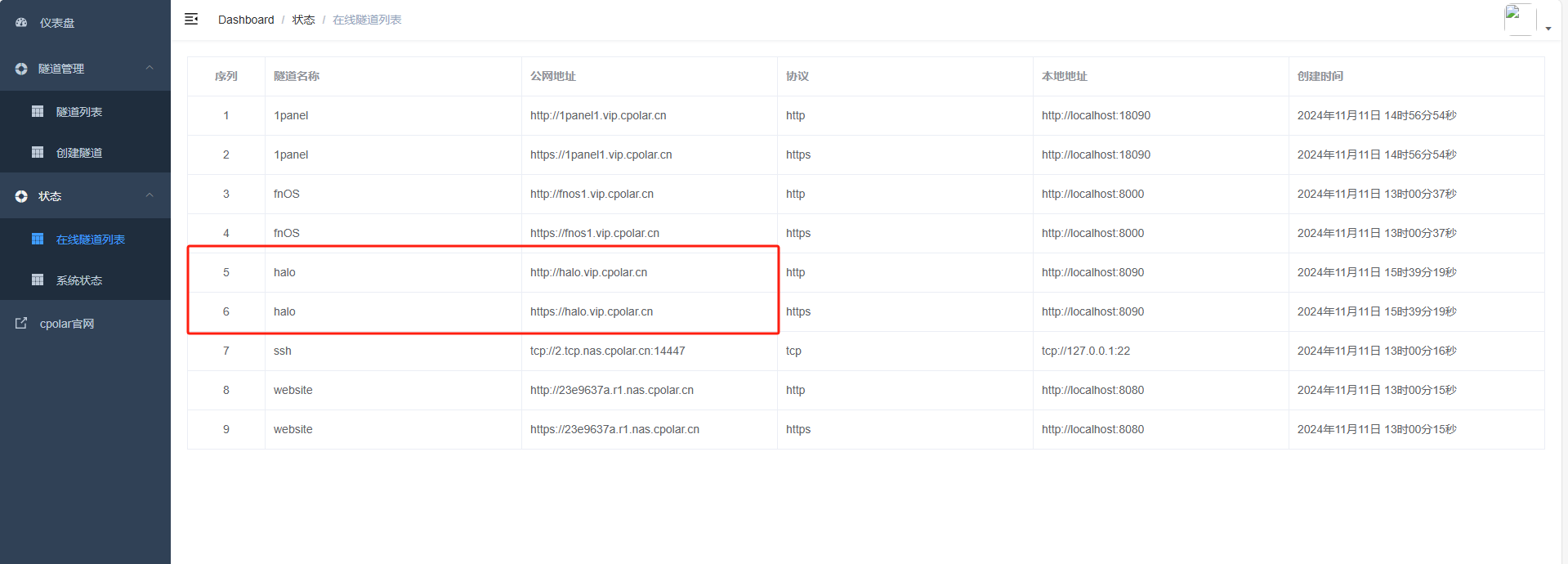
最后,我们使用固定的公网 https 地址访问,可以看到访问成功,这样一个固定且永久不变的公网地址就设置好了,随时随地都可以把个人博客分享给其他人了!

觉得有用的话点个赞
👍🏻呗。
❤️❤️❤️本人水平有限,如有纰漏,欢迎各位大佬评论批评指正!😄😄😄💘💘💘如果觉得这篇文对你有帮助的话,也请给个点赞、收藏下吧,非常感谢!👍 👍 👍
🔥🔥🔥Stay Hungry Stay Foolish 道阻且长,行则将至,让我们一起加油吧!🌙🌙🌙